Afficher plusieurs calendriers en même temps dans Outlook
Vous pouvez voir plusieurs calendriers en même temps côte à côte ou combinés dans un affichage superposé empilé pour vous aider à voir la disponibilité entre les calendriers.
Sélectionnez une option d'onglet ci-dessous pour la version d'Outlook que vous utilisez. Quelle version d'Outlook ai-je ?
Remarque : Si les étapes sous cet onglet Nouvel Outlook ne fonctionnent pas, vous n’utilisez peut-être pas encore le nouvel Outlook pour Windows. Sélectionnez Outlook classique et suivez ces étapes à la place.
Ouvrir un calendrier en mode côte à côte
-
Dans la barre de navigation, sélectionnez Calendrier.
-
Dans votre liste Calendrier, sélectionnez le ou les autres calendriers que vous souhaitez afficher en plus du calendrier par défaut.
-
Pour afficher le calendrier côte à côte, dans le groupe Organiser , sélectionnez Affichage fractionné.
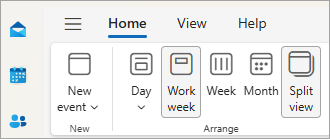
Superposer les calendriers
-
Pour afficher plusieurs calendriers dans un même affichage calendrier, dans le groupe Organiser , désélectionnez l’affichage Fractionner.
Les événements de calendrier apparaissent sur le calendrier par défaut avec la couleur qui leur est attribuée.
Ouvrir un calendrier dans une nouvelle fenêtre
-
Dans Calendrier, dans le volet de navigation, cliquez avec le bouton droit sur le nom du calendrier que vous souhaitez afficher.
-
Cliquez sur Ouvrir dans une nouvelle fenêtre.
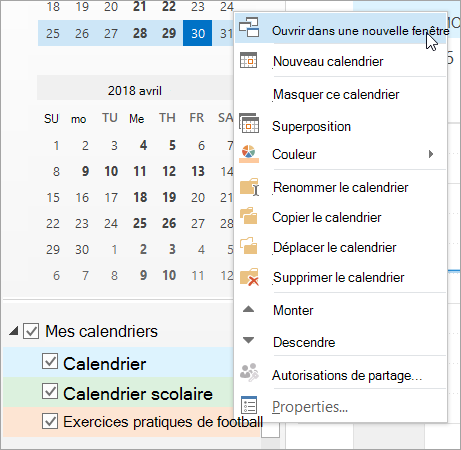
Ouvrir un calendrier en mode côte à côte
-
Dans Calendrier, dans le volet de navigation, sélectionnez la zone case activée d’un autre calendrier que vous souhaitez afficher.
Le calendrier que vous avez sélectionné s’ouvre en regard du calendrier qui s’affiche déjà.
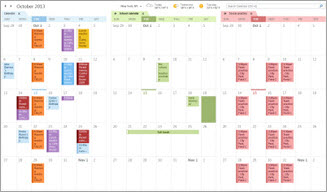
Superposer les calendriers
-
Dans Calendrier, dans le volet de navigation, sélectionnez la zone case activée d’un autre calendrier que vous souhaitez afficher.
Le calendrier que vous avez sélectionné s’ouvre en regard du calendrier déjà affiché. Chaque calendrier consécutif s’ouvre en regard du calendrier le plus récemment ouvert.
-
Sous l’onglet Calendrier, cliquez sur Afficher en mode superposition.
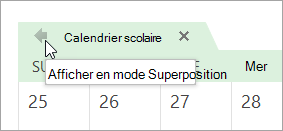
Ce calendrier est désormais en mode superposition avec celui que vous avez ouvert en premier, généralement votre calendrier par défaut.
-
Pour ajouter un autre calendrier à la superposition, répétez l’étape 2.
Supprimer un calendrier de la pile de superposition
-
Dans Calendrier, sous l’onglet du calendrier que vous souhaitez supprimer de la pile de superposition, cliquez sur Afficher en mode côte à côte.
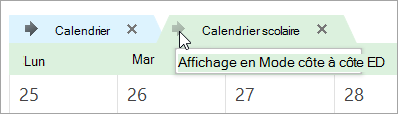
L’onglet se déplace vers la droite. Le calendrier que vous avez sélectionné n’apparaît plus en mode superposition.
-
Pour supprimer un calendrier de l’affichage, désactivez sa zone case activée dans le volet de navigation ou cliquez sur Fermer sous l’onglet Calendrier.
Haut de la page
Ouvrir un calendrier en mode côte à côte
-
Dans la barre de navigation de la version web d’Outlook, sélectionnez Calendrier.
-
Dans votre liste Calendrier, sélectionnez le ou les autres calendriers que vous souhaitez afficher en plus de votre calendrier par défaut.
-
Pour afficher le calendrier côte à côte, dans le groupe Organiser , sélectionnez Affichage fractionné.
Superposer les calendriers
-
Pour afficher plusieurs calendriers dans un même affichage calendrier, dans le groupe Organiser , désélectionnez l’affichage Fractionner.
Les événements de calendrier apparaissent sur le calendrier par défaut avec la couleur qui leur est attribuée.










